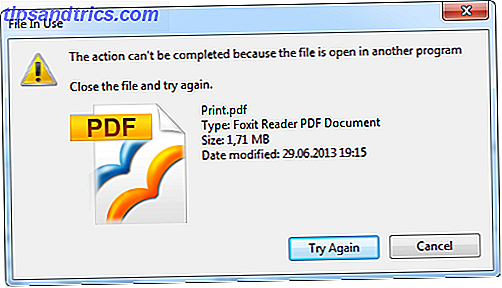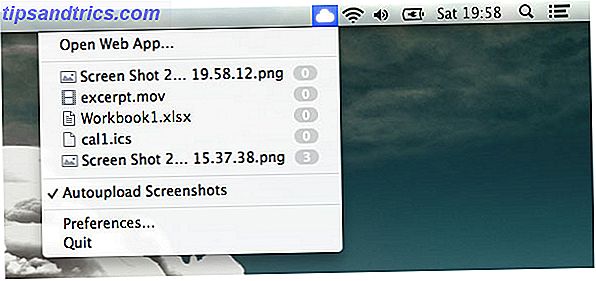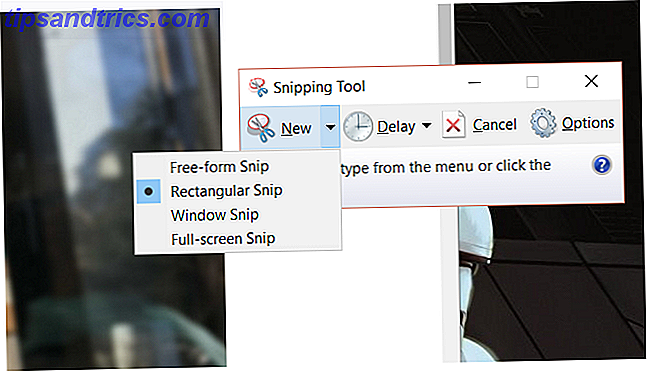Cortana kan gjøre mye i Windows 10 6 kuleste ting du kan kontrollere med Cortana i Windows 10 6 kuleste ting du kan styre med Cortana i Windows 10 Cortana kan hjelpe deg å gå håndfri på Windows 10. Du kan la henne søke i filene dine og på nettet, gjør beregninger, eller trekk værvarselet. Her dekker vi noen av hennes kjøligere ferdigheter. Les mer . Stemmekontroll er veldig praktisk, fordi du kan gjøre oppgaver på noen få sekunder, som vanligvis vil ta et halvt dusin klikk. Så godt som Cortana er, skjønt, kan du få henne til å gjøre enda mer med noen få triks.
"Cortana, slå av datamaskinen"
"For å stenge, gå til Start: Strøm: Slå av."
Jeg ba ikke om instruksjoner, jeg fortalte deg å gjøre det.
- Matthew Cave (@wri_matt) 22. april 2016
Når du har konfigurert Cortana, kan du opprette dine egne tilpassede snarveier for å slå av, logge av eller starte datamaskinen på nytt. Siden hun ikke vil gjøre dette som standard, må du lage en rask snarvei, men det er en enkel prosess.
Uansett hvilken handling du vil foreta en talekommando for, blar du til:
C:\Users\\AppData\Roaming\Microsoft\Windows\Start Menu\Programs En gang her, høyreklikk og velg Ny snarvei . I plasseringsfeltet kan du skrive inn en rekke kommandoer 7 Vanlige oppgaver Windows Kommandoprompt gjør det raskt og enkelt 7 Vanlige oppgaver Windows-kommandoprompten gjør det raskt og enkelt Ikke la kommandoprompen skremme deg. Det er enklere og mer nyttig enn du forventer. Du kan bli overrasket over hva du kan oppnå med bare noen få tastetrykk. Les mer for å logge av eller slå av, inkludert noen av deres varianter. Hvis du for eksempel vil slå av datamaskinen etter en ti sekunders forsinkelse, skriver du dette i snarveien:
shutdown.exe -s -t 10 Shutdown.exe får prosessen startet; -kommandoen forteller at den skal stenge, og -t 10 forteller det å vente ti sekunder før det gjøres. Hvis du vil legge til en lengre forsinkelse, kan du endre det antall sekunder.
Bare navngi snarveien din noe lett å si (som Shut Down ), og så kan du si "Hey Cortana, Open (eller Start, eller Start) Shut Down". Hun kjører prosessen og slår av PCen for deg!
Her er flere kommandoer du kan legge til. Gi dem navnet på samme måte som ovenfor, og du får alle muligheter!
Å starte på nytt:
shutdown.exe -r For å logge av:
shutdown.exe -L Å dvale:
rundll32.exe PowrProf.dll, SetSuspendState Slik setter du datamaskinen i dvale:
rundll32.exe powrprof.dll, SetSuspendState 0, 1, 0 Slik låser du datamaskinen:
rundll32.exe user32.dll, LockWorkStation For å avbryte en nedleggelse:
shutdown.exe -a Hva annet bruker du Cortana å gjøre i Windows 10? Del dine beste tips nedenfor!
Bildekreditt: MikhailSh via Shutterstock.com